Khi bạn truy cập các tab trên Google Chrome sẽ xảy ra tình trạng ngốn RAM, dẫn đến việc máy tính hoạt động chậm và trình duyệt Chrome bị lag, đơ khi nhấn vào tab để duyệt nội dung. Để có thể tiết kiệm RAM khi dùng Chrome, tránh tình trạng ngốn RAM trên trình duyệt thì bạn có thể bật chế độ Sleeping Tabs trên Google Chrome. Tuy nhiên, hiện tại Chrome chưa cung cấp tính năng Sleeping Tabs trên Chrome có sẵn như Sleeping Tabs trên Microsoft Edge. Bài viết dưới đây sẽ hướng dẫn bạn bật Sleeping Tabs trên Google Chrome.
Hướng dẫn bật Sleeping Tabs trên Chrome
Bước 1:
Tại giao diện trên trình duyệt Chrome bạn nhập vào thanh địa chỉ đường dẫn chrome://flags/ rồi nhấn Enter để truy cập vào giao diện flags trên trình duyệt Chrome.
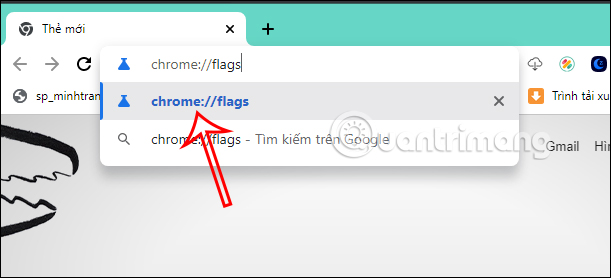
Bước 2:
Tiếp đến bạn nhập từ khóa Freeze vào thanh tìm kiếm và sau đó sẽ hiển thị flag như hình dưới đây.
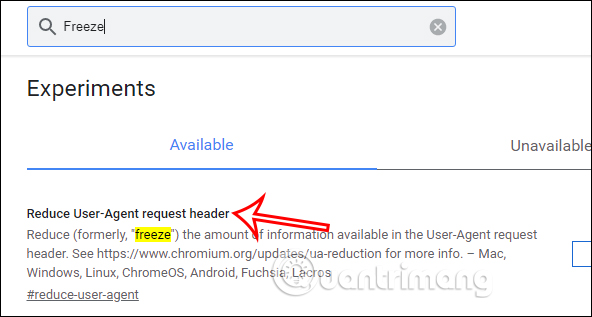
Bước 3:
Tiếp đến người dùng sẽ chuyển sang chế độ Enables để bật Sleeping Tab trên trình duyệt Chrome. Lúc này bạn sẽ cần nhấn Relaunch để khởi động lại trình duyệt và áp dụng thay đổi mới cho trình duyệt.
Ngay sau đó Sleeping Tabs trên Chrome sẽ được kích hoạt.
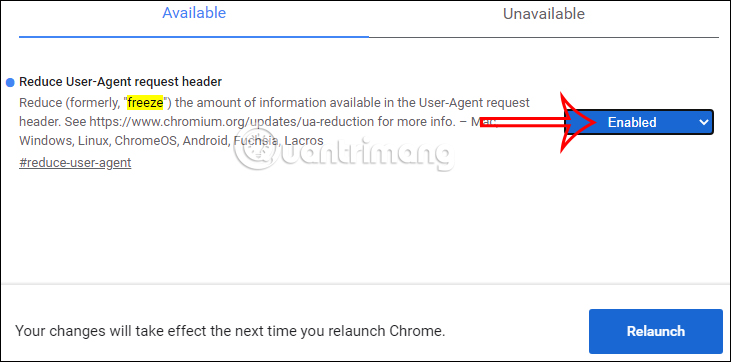
Cách tiết kiệm RAM trên Chrome bằng tiện ích
Ngoài việc kích hoạt tính năng Sleeping Tab trên Chrome thì bạn cũng có thể sử dụng một số tiện tiện ích trên trình duyệt.
The Great Suspender
Tiện ích The Great Suspender sẽ tạm dừng các tab mà bạn không sử dụng trên trình duyệt Chrome trong thời gian dài, từ đó sẽ giảm dung lượng bộ nhớ cho trình duyệt Chrome trên máy tính.
Bạn tham khảo bài viết dưới đây để sử dụng The Great Suspender trên trình duyệt Chrome.
Auto Tab Discard
Tiện ích Auto Tab Discard sẽ đóng băng tab trên trình duyệt Chrome, chặn các tab tự động tải lại trên Chrome khi bạn chưa dùng tới để tiết kiệm RAM.
Workona Tab Suspender
Tiện ích Workona Tab Suspender cũng giúp đóng băng tab Chrome và bạn sẽ có rất nhiều lựa chọn muốn đóng băng tab nào trên trình duyệt.
 Công nghệ
Công nghệ  Windows
Windows  iPhone
iPhone  Android
Android  Làng CN
Làng CN  Khoa học
Khoa học  Ứng dụng
Ứng dụng  Học CNTT
Học CNTT  Game
Game  Download
Download  Tiện ích
Tiện ích 
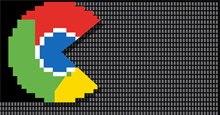
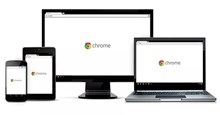









 Linux
Linux  Đồng hồ thông minh
Đồng hồ thông minh  Chụp ảnh - Quay phim
Chụp ảnh - Quay phim  macOS
macOS  Phần cứng
Phần cứng  Thủ thuật SEO
Thủ thuật SEO  Kiến thức cơ bản
Kiến thức cơ bản  Dịch vụ ngân hàng
Dịch vụ ngân hàng  Lập trình
Lập trình  Dịch vụ công trực tuyến
Dịch vụ công trực tuyến  Dịch vụ nhà mạng
Dịch vụ nhà mạng  Nhà thông minh
Nhà thông minh  Ứng dụng văn phòng
Ứng dụng văn phòng  Tải game
Tải game  Tiện ích hệ thống
Tiện ích hệ thống  Ảnh, đồ họa
Ảnh, đồ họa  Internet
Internet  Bảo mật, Antivirus
Bảo mật, Antivirus  Họp, học trực tuyến
Họp, học trực tuyến  Video, phim, nhạc
Video, phim, nhạc  Giao tiếp, liên lạc, hẹn hò
Giao tiếp, liên lạc, hẹn hò  Hỗ trợ học tập
Hỗ trợ học tập  Máy ảo
Máy ảo  Điện máy
Điện máy  Tivi
Tivi  Tủ lạnh
Tủ lạnh  Điều hòa
Điều hòa  Máy giặt
Máy giặt  Quạt các loại
Quạt các loại  Cuộc sống
Cuộc sống  Kỹ năng
Kỹ năng  Món ngon mỗi ngày
Món ngon mỗi ngày  Làm đẹp
Làm đẹp  Nuôi dạy con
Nuôi dạy con  Chăm sóc Nhà cửa
Chăm sóc Nhà cửa  Du lịch
Du lịch  Halloween
Halloween  Mẹo vặt
Mẹo vặt  Giáng sinh - Noel
Giáng sinh - Noel  Quà tặng
Quà tặng  Giải trí
Giải trí  Là gì?
Là gì?  Nhà đẹp
Nhà đẹp  TOP
TOP  Ô tô, Xe máy
Ô tô, Xe máy  Giấy phép lái xe
Giấy phép lái xe  Tấn công mạng
Tấn công mạng  Chuyện công nghệ
Chuyện công nghệ  Công nghệ mới
Công nghệ mới  Trí tuệ nhân tạo (AI)
Trí tuệ nhân tạo (AI)  Anh tài công nghệ
Anh tài công nghệ  Bình luận công nghệ
Bình luận công nghệ  Quiz công nghệ
Quiz công nghệ  Microsoft Word 2016
Microsoft Word 2016  Microsoft Word 2013
Microsoft Word 2013  Microsoft Word 2007
Microsoft Word 2007  Microsoft Excel 2019
Microsoft Excel 2019  Microsoft Excel 2016
Microsoft Excel 2016  Microsoft PowerPoint 2019
Microsoft PowerPoint 2019  Google Sheets - Trang tính
Google Sheets - Trang tính  Code mẫu
Code mẫu  Photoshop CS6
Photoshop CS6  Photoshop CS5
Photoshop CS5  Lập trình Scratch
Lập trình Scratch  Bootstrap
Bootstrap